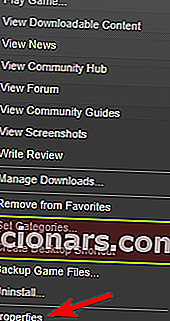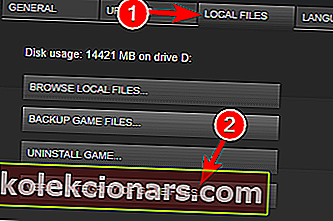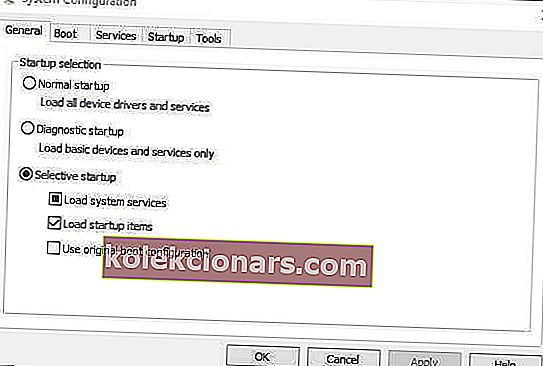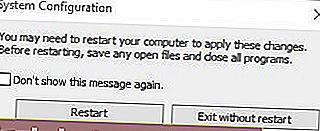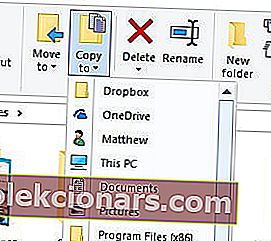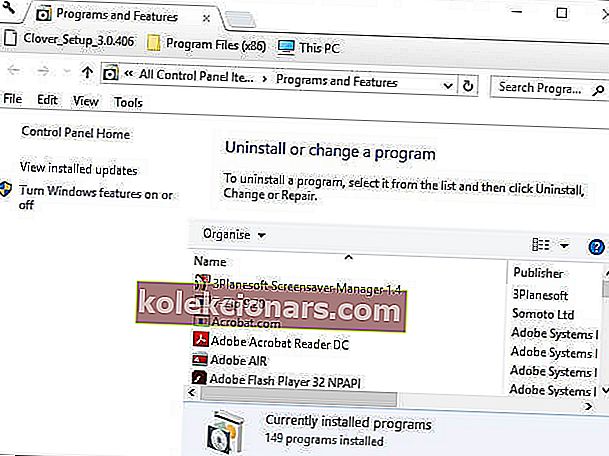- Το Steam είναι ο αφοσιωμένος πελάτης UI της επίσημης πλατφόρμας Valve Steam.
- Ωστόσο, οι χρήστες αντιμετώπισαν προβλήματα με αυτό καθώς λαμβάνουν σφάλμα προετοιμασίας για εκκίνηση .
- Για να μάθετε τα πάντα σχετικά με αυτό το εκπληκτικό εργαλείο του παίκτη, επισκεφθείτε την ειδική σελίδα Steam.
- Μιλώντας για τους παίκτες, αν είστε ένας, προχωρήστε και επισκεφθείτε τη σελίδα Gaming.

Ο πελάτης παιχνιδιών Steam παρέχει την καλύτερη πλατφόρμα παιχνιδιών για τα Windows 10. Ωστόσο, το Steam δεν ξεκινά πάντα παιχνίδια όταν το περιμένουν οι παίκτες.
Το σφάλμα Προετοιμασία για εκκίνηση είναι ένα από τα πιο συχνά συμβάντα όταν τα παιχνίδια δεν εκτελούνται. Το Steam κολλάει σε ένα παράθυρο προετοιμασίας για εκκίνηση αντί να τρέχει το παιχνίδι.
Μπορεί να υπάρχουν πολλοί πιθανοί παράγοντες πίσω από το Steam's Preparing to launch error. Επομένως, υπάρχει μια ποικιλία πιθανών διορθώσεων για το ζήτημα.
Αυτοί οι χρήστες του Steam που πρέπει να διορθώσουν ένα σφάλμα Προετοιμασία για εκκίνηση για να παίξουν κάποια παιχνίδια μπορούν να ρίξουν μια ματιά σε αυτές τις πιθανές αναλύσεις για αυτό παρακάτω.
Τι μπορώ να κάνω εάν η προετοιμασία για εκκίνηση παραμένει ανοιχτή στο Steam;
- Ενημέρωση καρτών γραφικών, DirectX και προγραμμάτων οδήγησης ήχου
- Επαληθεύστε την προσωρινή μνήμη του παιχνιδιού
- Καθαρίστε την εκκίνηση των Windows 10
- Διατηρήστε την ενημέρωση των Windows 10
- Επανεγκαταστήστε το λογισμικό Steam Client
1. Ενημέρωση κάρτας γραφικών, DirectX και προγραμμάτων οδήγησης ήχου

Οι παίκτες πρέπει να βεβαιωθούν ότι διαθέτουν τα πιο ενημερωμένα προγράμματα οδήγησης κάρτας γραφικών, ήχου και DirectX. Τα παιχνίδια ενδέχεται να μην ξεκινήσουν εάν αυτά τα προγράμματα οδήγησης είναι ξεπερασμένα, λείπουν ή έχουν καταστραφεί κατά κάποιο τρόπο.
Ο γρηγορότερος τρόπος για να ενημερώσετε γενικά τα προγράμματα οδήγησης συστήματος είναι να προσθέσετε το DriverFix στην ψηφιακή βιβλιοθήκη τους και θα διορθωθούν όλα τα προβλήματα του προγράμματος οδήγησης, το παρελθόν, το παρόν και το μέλλον.

Το DriverFix είναι πολύ ελαφρύ με πολύ διαισθητική διεπαφή και η χρήση του είναι ακόμη πιο απλή από την εμφάνιση.
Μόλις ξεκινήσετε, θα ενεργοποιήσετε αυτόματα μια πλήρη σάρωση συστήματος όπου θα εντοπίσει ξεπερασμένα, κατεστραμμένα ή ακόμη και ελλείποντα προγράμματα οδήγησης.
Μόλις επιλέξετε αυτά που θέλετε να αντιμετωπίσετε, το DriverFix θα προχωρήσει στη λήψη και την εγκατάστασή τους για εσάς και μπορείτε να ολοκληρώσετε τα πάντα με μια απλή επανεκκίνηση του υπολογιστή.

DriverFix
Το Driverfix είναι ένα εξαιρετικό εργαλείο για τη διόρθωση και την ενημέρωση των προγραμμάτων οδήγησης, οπότε αποκτήστε το σήμερα και απολαύστε κορυφαία απόδοση συστήματος. Δωρεάν δοκιμή Επισκεφτείτε τον ιστότοπο2. Επαληθεύστε την προσωρινή μνήμη του παιχνιδιού
- Ανοίξτε το παράθυρο Steam.
- Κάντε κλικ στη Βιβλιοθήκη για να ανοίξετε τη συλλογή παιχνιδιών.
- Στη συνέχεια, κάντε δεξί κλικ σε ένα παιχνίδι που δεν ξεκινά το Steam και επιλέξτε Properties .
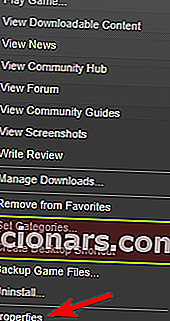
- Στη συνέχεια, κάντε κλικ στην καρτέλα Τοπικά αρχεία, η οποία περιλαμβάνει την επιλογή Επαλήθευση ακεραιότητας αρχείων παιχνιδιών .
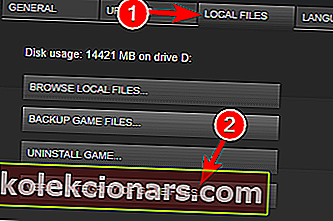
- Πατήστε το κουμπί Επαλήθευση ακεραιότητας αρχείων παιχνιδιών .
Το σφάλμα Προετοιμασία για εκκίνηση μπορεί να οφείλεται σε κατεστραμμένες κρυφές μνήμες παιχνιδιών. Έτσι, οι παίκτες πρέπει να επαληθεύουν την ακεραιότητα όλων των cache για παιχνίδια που δεν ξεκινά το Steam.
3. Καθαρίστε την εκκίνηση των Windows 10
- Πρώτον, οι χρήστες πρέπει να ανοίξουν το παράθυρο System Configuration πατώντας το πλήκτρο Windows + R hotkey, εισάγοντας το msconfig στο Run και κάνοντας κλικ στο κουμπί OK .
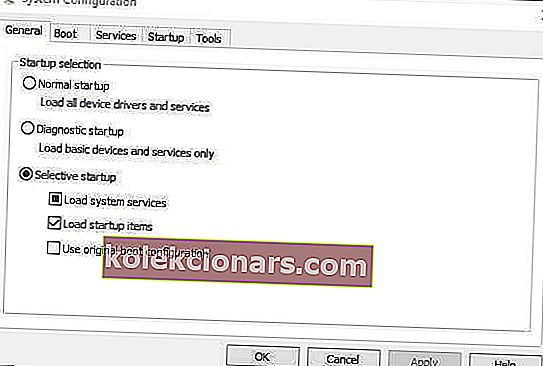
- Στη συνέχεια, επιλέξτε την Επιλεκτική εκκίνηση στην καρτέλα Γενικά.
- Αποεπιλέξτε το πλαίσιο ελέγχου Φόρτωση στοιχείων εκκίνησης , το οποίο καταργεί λογισμικό τρίτων από την εκκίνηση του συστήματος.
- Επιλέξτε την επιλογή Χρήση αρχικής διαμόρφωσης εκκίνησης .
- Επιπλέον, επιλέξτε το πλαίσιο ελέγχου Φόρτωση υπηρεσιών συστήματος .
- Στη συνέχεια, επιλέξτε την καρτέλα Υπηρεσίες.

- Επιλέξτε την επιλογή Απόκρυψη όλων των υπηρεσιών της Microsoft στην καρτέλα Υπηρεσίες.
- Πατήστε το κουμπί Απενεργοποίηση όλων για να αποεπιλέξετε τις υπόλοιπες υπηρεσίες τρίτων.
- Ορίστε την επιλογή Εφαρμογή .
- Στη συνέχεια, κάντε κλικ στο OK για έξοδο από το παράθυρο System Configuration.
- Στη συνέχεια, επιλέξτε Επανεκκίνηση στο παράθυρο του διαλόγου που ανοίγει.
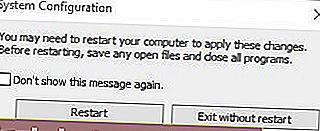
Το λογισμικό που βρίσκεται σε διένεξη μπορεί επίσης να έχει αντίκτυπο στην εκκίνηση παιχνιδιών Steam. Το λογισμικό προστασίας από ιούς, VPN, FTP, P2P και τρίτου μέρους είναι το πιο πιθανό λογισμικό που έρχεται σε διένεξη με το Steam. Επομένως, η κατάργηση αντικρουόμενου λογισμικού είναι μια άλλη πιθανή λύση για το σφάλμα Προετοιμασία για εκκίνηση .
Ο καλύτερος τρόπος για να το κάνετε αυτό, χωρίς να απεγκαταστήσετε το λογισμικό, είναι να καθαρίσετε τα Windows εκκίνησης. Αυτό θα απελευθερώσει επίσης μνήμη RAM και άλλους πόρους συστήματος για παιχνίδια.
4. Διατηρήστε την ενημέρωση των Windows 10

Οι παίκτες πρέπει να βεβαιωθούν ότι χρησιμοποιούν την πιο πρόσφατη έκδοση των Windows 10 και ότι έχουν ενημερωθεί πλήρως. Αυτό θα διασφαλίσει ότι η πλατφόρμα διαθέτει όλα τα πιο πρόσφατα πλαίσια Microsoft .NET που χρειάζονται ορισμένα παιχνίδια.
Η υπηρεσία Windows Update ενημερώνει αυτόματα την πλατφόρμα, επομένως οι παίκτες συνήθως δεν χρειάζεται να το κάνουν πολύ, εκτός αν έχουν απενεργοποιήσει τις αυτόματες ενημερώσεις. Ορισμένοι παίκτες θα μπορούσαν επίσης να έχουν επιλέξει να επαναφέρουν τα Windows 10 σε προηγούμενη έκδοση μετά από μια ενημέρωση build.
Οι παίκτες μπορούν να ελέγξουν μη αυτόματα ενημερώσεις που λείπουν εισάγοντας ενημερώσεις στο πλαίσιο αναζήτησης της Cortana και κάνοντας κλικ στην επιλογή Έλεγχος για ενημερώσεις. Στη συνέχεια, πατήστε το κουμπί Έλεγχος για ενημερώσεις στο παράθυρο που ανοίγει.
Οι χρήστες μπορούν επίσης να εγκαταστήσουν χειροκίνητα την πιο πρόσφατη έκδοση Windows 10 με το Εργαλείο δημιουργίας μέσων.
5. Εγκαταστήστε ξανά το λογισμικό Steam Client
- Ανοίξτε το φάκελο Steam στην Εξερεύνηση αρχείων.
- Επιλέξτε Steamapps και πατήστε το κουμπί Αντιγραφή σε . Επιλέξτε ένα φάκελο για να αντιγράψετε το Steamapps.
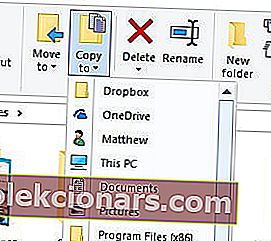
- Κλείστε το παράθυρο Εξερεύνηση αρχείων.
- Εισαγάγετε το appwiz στο Run και κάντε κλικ στο κουμπί OK .
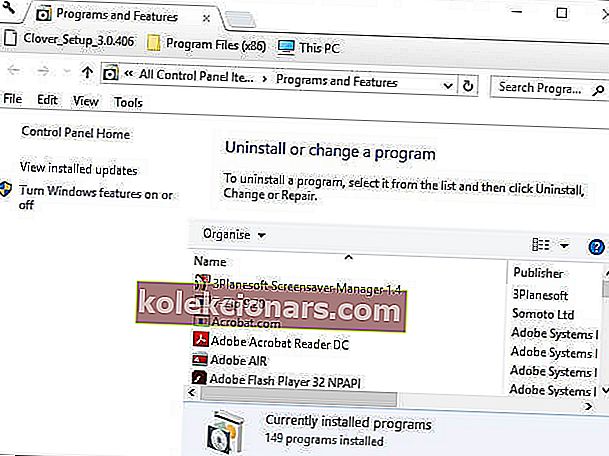
- Επιλέξτε Steam και κάντε κλικ στο Κατάργηση εγκατάστασης .
- Επανεκκινήστε τα Windows πριν εγκαταστήσετε ξανά το Steam.
- Στη συνέχεια, κάντε κλικ στην επιλογή Εγκατάσταση Steam στη σελίδα λήψης του Steam για επανεγκατάσταση του λογισμικού.
Ως έσχατη λύση, δοκιμάστε να εγκαταστήσετε ξανά το λογισμικό του προγράμματος-πελάτη Steam. Στη συνέχεια, οι παίκτες μπορούν να εγκαταστήσουν έναν ενημερωμένο πελάτη Steam. Σημειώστε, ωστόσο, ότι οι παίκτες θα χάσουν τα δεδομένα του παιχνιδιού κατά την απεγκατάσταση του Steam, εκτός εάν μετακινήσουν τον υποφάκελο Steamapps έξω από το φάκελο του Steam.
Οι παίκτες μπορούν να μετακινήσουν τον διατηρημένο φάκελο Steamapps στον νέο κατάλογο Steam μετά την επανεγκατάσταση του λογισμικού.
Ενημερώστε μας για ποιες από αυτές τις λύσεις δοκιμάσατε με επιτυχία αφήνοντάς μας ένα μήνυμα στην παρακάτω ενότητα σχολίων.
Μερικές από τις παραπάνω συμβουλές ενδέχεται να ξεκινήσουν τα παιχνίδια Steam που έχουν κολλήσει κατά την κυκλοφορία. Επιπλέον, η απενεργοποίηση του Windows Defender και η εκτέλεση του Steam ως διαχειριστή ενδέχεται επίσης να επιλύσει το σφάλμα Προετοιμασία για εκκίνηση .
Σημείωση του συντάκτη: Αυτή η ανάρτηση δημοσιεύθηκε αρχικά τον Απρίλιο του 2019 και έκτοτε ανανεώθηκε και ενημερώθηκε τον Οκτώβριο του 2020 για φρεσκάδα, ακρίβεια και πληρότητα.